
时间:2020-12-27 19:17:23 来源:www.win10xitong.com 作者:win10
最近一段时间,有不少网友来问小编,要是遇到了win10个人磁盘已满怎么清理的问题该怎么办?估计还会有更多的网友以后也会遇到win10个人磁盘已满怎么清理的问题,所以今天我们先来分析分析,那我们应当怎么处理呢?我们现在可以按照这个步骤:1.鼠标右键点击满了的磁盘,点击属性。2.进入磁盘属性,点击磁盘清理就能很轻松的解决了,好了,下面就由小编带来详细处理win10个人磁盘已满怎么清理的详尽解决方式。
具体方法如下:
1.右键单击完整磁盘,然后单击属性。
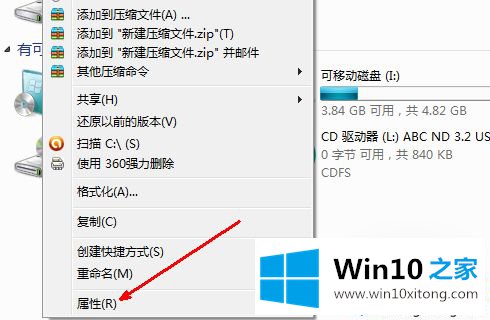
2.输入磁盘属性,然后单击磁盘清理。
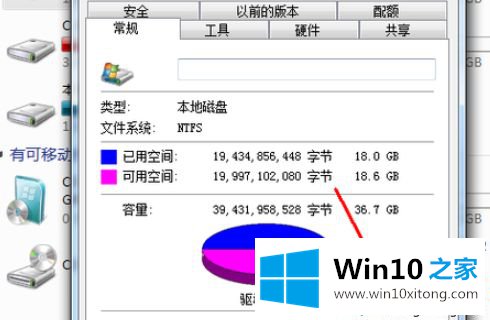
3.单击磁盘清理并等待扫描。
4.扫描后可以检查不需要的文件。然后点击删除。
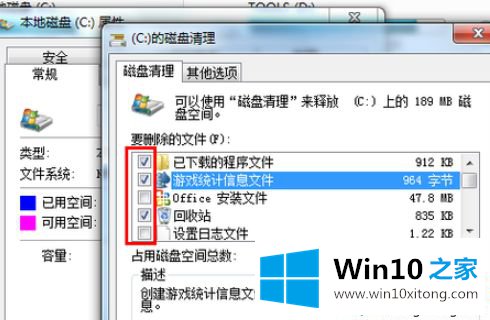
5.单击删除后,弹出窗口提示您单击删除文件。
6.如果真的完全没有空间,可以尝试压缩磁盘。但是这个方法不是很好。
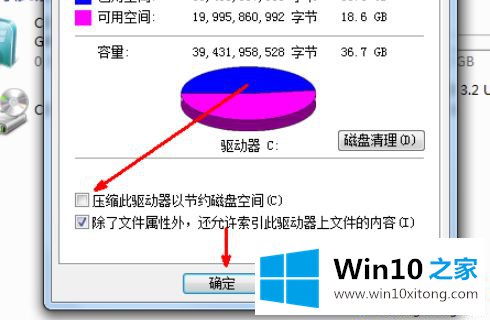
Win10电脑磁盘垃圾不仅占用硬盘空间,还会导致电脑运行缓慢,所以定期清理是非常必要的,希望对大家有帮助!
以上的全部内容就是说的关于win10个人磁盘已满怎么清理的详尽解决方式,要是上面对大家说的方法对大家有所帮助,很希望大家继续支持本站。